Двухсторонняя печать
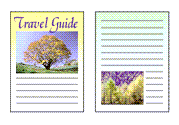
|

|
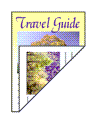
|
Процесс печати на одной стороне бумаги:
Установите двухстороннюю печать.
Установите флажок Двухсторонняя (Two-Sided) в Диалоговое окно "Печать".
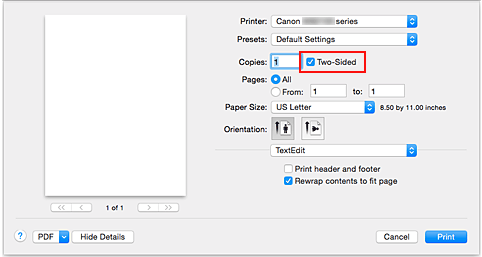
Выберите пункт Макет (Layout) во всплывающем меню диалогового окна «Печать»
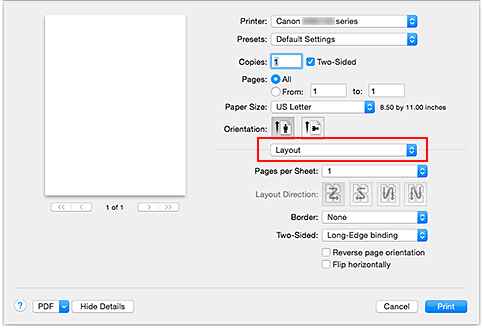
Настройте сторону переплета
Для параметра Двухсторонняя (Two-Sided) выберите Переплет по длинному краю (Long-Edge binding) или Переплет по короткому краю (Short-Edge binding).
Выберите пункт Поле (Margin) во всплывающем меню диалогового окна «Печать».
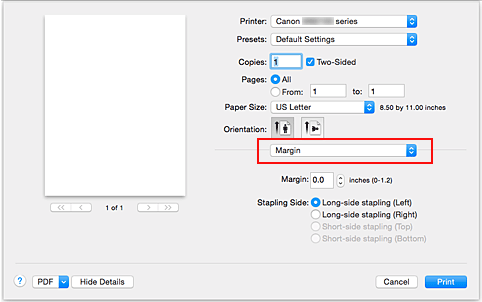
Настройте поле для переплета
При необходимости установите ширину элемента Поле (Margin) и измените Стор. перепл. (Stapling Side), выберите значение в списке.
 Примечание.
Примечание.- В зависимости от параметра Двухсторонняя (Two-Sided) во всплывающем меню Макет (Layout) значение Стор. перепл. (Stapling Side) может отличаться.
Завершите настройку.
Нажмите Печать (Print).
При выполнении печати будет запущена двухсторонняя печать.
 Внимание!
Внимание!
- Если тип носителя отличается от значения Обычная бумага (Plain Paper), выбранного в меню Тип носителя (Media Type) раздела Качество и носители (Quality & Media), двухсторонняя печать не может быть выполнена.
- Двухсторонняя печать возможна, только если в пункте Размер бумаги (Paper Size) выбран один из указанных ниже размеров бумаги.
- US Letter, A4
- После печати страницы на лицевой стороне, прежде чем начнется печать на обратной стороне, выполняется задержка для сушки чернил (работа принтера приостанавливается). Не трогайте бумагу в это время. Длительность задержки на сушку можно изменить в пункте Специальные параметры (Custom Settings) в программе Canon IJ Printer Utility.
 Примечание.
Примечание.
- При использовании двухсторонней печати область печати становится немного меньше, чем обычная область печати.

